
Utilitzar zones horàries diferents a l’app Calendari del Mac
Per omissió, els esdeveniments de calendari es mostren en la zona horària actual de l’ordinador (definida a la configuració de data i hora). Tanmateix, pots canviar la zona horària i configurar esdeveniments individuals perquè utilitzin una zona horària diferent.
Si canvies la zona horària del calendari, els esdeveniments nous faran servir la zona horària nova. Quan tornis a la zona horària que fa servir el Mac, els esdeveniments creats a l’altra zona horària mantindran aquesta zona horària. Els altres esdeveniments tornaran a fer servir les dates i hores originals.
Per exemple, si estiguessis planejant anar de vacances a Las Palmas de Gran Canaria, pot ser que de manera temporal t’interessi canviar el calendari a l’hora de l’Oest d’Europa perquè els esdeveniments utilitzin aquesta zona horària. Per fer‑ho, en arribar a Las Palmas hauries de canviar el calendari a l’hora de l’Oest d’Europa. Quan tornis a casa, els esdeveniments que hagis afegit mentre eres a Las Palmas es mantindran en l’hora de l’Oest d’Europa. Els altres esdeveniments tornarien a fer servir les dates i hores originals.
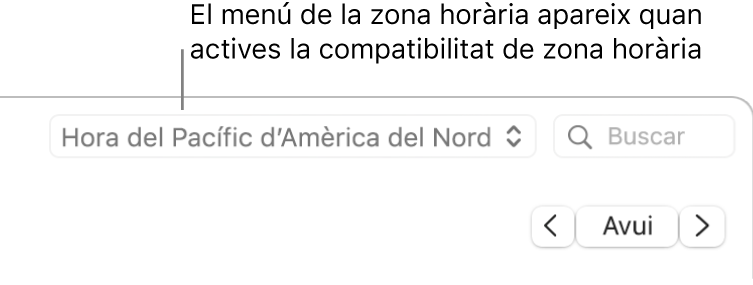
Canviar la zona horària del calendari
A l’app Calendari
 del Mac, selecciona Calendari > Configuració i fes clic a “Avançat”.
del Mac, selecciona Calendari > Configuració i fes clic a “Avançat”.Selecciona “Activar la compatibilitat amb zones horàries”.
Fes clic al menú desplegable de l’esquerra del camp “Calendari” i selecciona una zona horària.
Per seleccionar una zona horària que no sigui a la llista, selecciona “Altres”.
Els esdeveniments es traslladen a les dates i hores correctes per a la zona horària.
Canviar la zona horària d’un esdeveniment
A l’app Calendari
 del Mac, selecciona Calendari > Configuració i fes clic a “Avançat”.
del Mac, selecciona Calendari > Configuració i fes clic a “Avançat”.Selecciona “Activar la compatibilitat amb zones horàries”.
Fes doble clic o un clic fort a l’esdeveniment. Fes clic a la data de l’esdeveniment, fes clic al menú desplegable “Zona horària” i selecciona una opció.
Per seleccionar una zona horària que no sigui a la llista, selecciona “Altres”.
Per evitar que l’esdeveniment es mogui quan veus una zona horària diferent, selecciona “Flotant”.